- Empty Trash
- Smazat aplikaci Mail
- Vymazat mezipaměť v systému Mac
- Získejte více úložiště na Macu
- Zajistěte, aby Chrome používal méně paměti RAM
- Kde je Disk Utility na Macu
- Zkontrolujte historii na Macu
- Control + Alt + Delete na Macu
- Zkontrolujte paměť na Macu
- Zkontrolujte historii na Macu
- Odstranění aplikace v systému Mac
- Vymazat mezipaměť Chrome na Macu
- Zkontrolujte úložiště na Macu
- Vymažte mezipaměť prohlížeče na Macu
- Smazat oblíbené na Macu
- Zkontrolujte RAM na Macu
- Smazat historii procházení na Macu
Vymažte soubory cookie na Macu pomocí bezporuchových pokynů
 Aktualizováno dne Lisa Ou / 29. srpna 2023 09:15
Aktualizováno dne Lisa Ou / 29. srpna 2023 09:15Všimli jste si návrhů na přijímání souborů cookie na navštívených webových stránkách? Webové stránky vkládají tyto soubory cookie do vašeho prohlížeče, aby ukládaly informace o vašich preferencích. Tímto způsobem si mohou pamatovat vaše volby procházení a váš online zážitek. Je však nevyhnutelné, aby se tyto soubory cookie postupem času hromadily, zvláště pokud jste nikdy nic neudělali, abyste je vyčistili. Jakmile se nahromadí, může to způsobit, že váš prohlížeč nebude fungovat správně. Pravděpodobně se to stane, pokud pravidelně používáte prohlížeč a pokaždé navštívíte příliš mnoho webových stránek. Proto by pomohlo naučit se vymazat soubory cookie prohlížeče na Macu.
Proto tento článek shromáždil nejlepší techniky pro vymazání souborů cookie v aplikacích pro procházení na Macu. Výchozí a další hlavní prohlížeče společnosti Apple jsou uvedeny v příspěvku níže, takže si můžete vybrat a provést vhodnou metodu pro ten, který používáte na svém Macu. V každé části budou také k dispozici podrobné pokyny pro každou aplikaci pro procházení, abyste mohli zažít hladší proces čištění. Udělali jsme také maximum pro jejich zjednodušení, aby byly pokyny mnohem jednodušší a rychleji srozumitelné. To znamená, že buďte na cestě k osvícení pomocí níže uvedených metod.
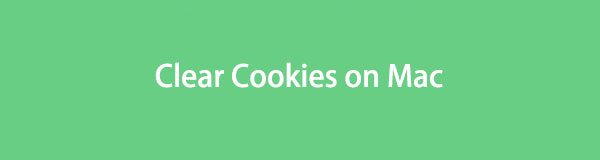

Seznam příruček
Část 1. Jak vymazat soubory cookie v aplikacích prohlížeče Mac
Safari je výchozí prohlížecí aplikace pro Mac a další zařízení Apple, ale instalace a používání jiných prohlížečů je také možná. Jak již bylo řečeno, hlavní webové prohlížeče, jako je Chrome a Firefox, jsou uvedeny níže, aby vás informovaly o různých metodách mazání souborů cookie v každé z vašich aplikací pro prohlížení Mac. Je zaručeno, že všechny budou mít vysokou úspěšnost, pokud budete pokyny provádět správně.
Metoda 1. Na Safari
Výchozí prohlížeč počítače Mac, Safari, je zabudován do různých operačních systémů Apple, včetně macOS, iPadOS a iOS. Je tedy velká šance, že jej používáte jako svůj oficiální prohlížeč nebo jste jej alespoň jednou použili na svém Macu. Bez ohledu na situaci je naučit se vymazat soubory cookie v prohlížeči Mac Safari snadné, protože vyžaduje pouze několik možností a základní znalosti.
Vezměte si k srdci níže uvedené bezproblémové pokyny, abyste pochopili, jak vymazat soubory cookie v Safari na Macu:
Krok 1Najít Safari ikonu na vašem Mac Docku a kliknutím na ni spusťte prohlížeč. Poté stiskněte Safari v levém horním rohu vedle symbolu Apple zobrazíte seznam možností. Odtud vyberte Nastavení nebo stiskněte tlačítko Příkaz (⌘) + čárka (,) na klávesnici.
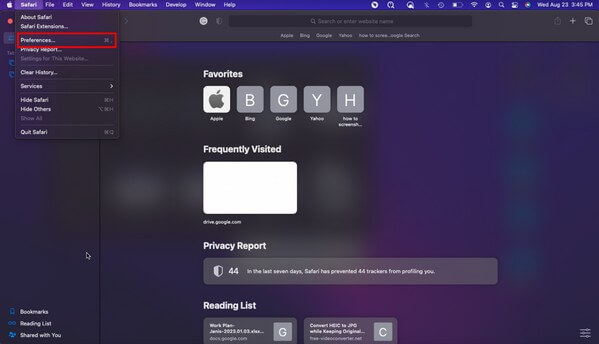
Krok 2Očekávejte, že se objeví vyskakovací okno, které automaticky zobrazí sekci Soukromí. Pokud ne, vyberte Ochrana osobních údajů kartu v horní oblasti pro ruční zobrazení. Poté klikněte na Spravujte data webových stránek pod tlačítkem Soubory cookie a data webových stránek.
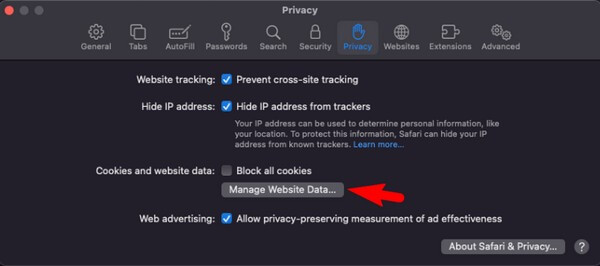
Krok 3Na obrazovce se zobrazí další okno obsahující data vašeho prohlížeče. Soubory cookie okamžitě identifikujete, protože jsou označeny. Vybírejte soubory cookie až na konec seznamu dat. Poté klepněte na Odstranit kartu níže, chcete-li je odstranit z prohlížeče.
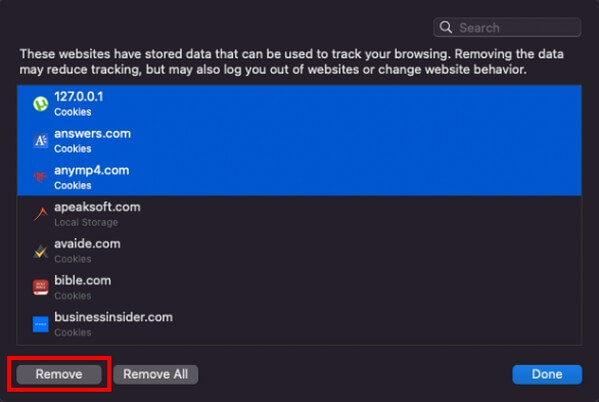
Pokud jste si všimli, odstranění souborů cookie Safari vyžaduje, abyste je vybrali jednotlivě, pokud do odstranění nechcete zahrnout ostatní data. Počítejte tedy s tím, že výběrové části zaberete hodně času. Pokud však chcete rychlejší proces, přejděte k následující části obsahující program FoneLab Mac Sweep a zkuste to místo toho.

S FoneLab Mac Sweep vymažete systém, e-maily, fotografie a nevyžádané soubory iTunes, abyste uvolnili místo na Macu.
- Spravujte podobné fotografie a duplicitní soubory.
- Snadno vám ukáže podrobný stav Macu.
- Vyprázdněte odpadkový koš, abyste získali více úložného prostoru.
Metoda 2. V prohlížeči Chrome
Prohlížeč Chrome není na Macu předinstalovaný, takže jej musíte do počítače stáhnout a nainstalovat ručně. Pokud tomu tak je, pravděpodobně jej používáte často, což znamená, že v tomto prohlížeči je nahromaděno několik souborů cookie. Chrome je velmi přístupný, bezpečný a má spoustu funkcí, takže je pochopitelné, proč jej mnoho lidí na celém světě používá jako výchozí prohlížeč. A naštěstí je proces vymazání souborů cookie bez stresu, takže jej můžete vyčistit kliknutím na několik možností v prohlížeči Chrome Chrome.
Postupujte podle jednoduchých pokynů níže, abyste pochopili, jak vymažu soubory cookie v prohlížeči Mac Chrome:
Krok 1Klepněte na tlačítko chróm aplikaci na ploše nebo ji najděte na Launchpadu, pokud ji nevidíte. Po spuštění prohlížeče klikněte chróm vlevo nahoře a poté vyberte Nastavení or Příkaz (⌘) + čárka (,) klíče. Dále pokračujte na Ochrana soukromí a bezpečnost sekce.
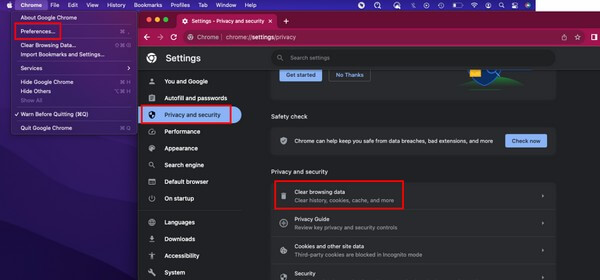
Krok 2Udeř Smazat údaje o prohlížení a na obrazovce se zobrazí vyskakovací rozhraní. V horní části klikněte na rozevírací lištu a nastavte časový rozsah dat, která chcete vymazat. Poté přejděte k údajům prohlížeče níže.
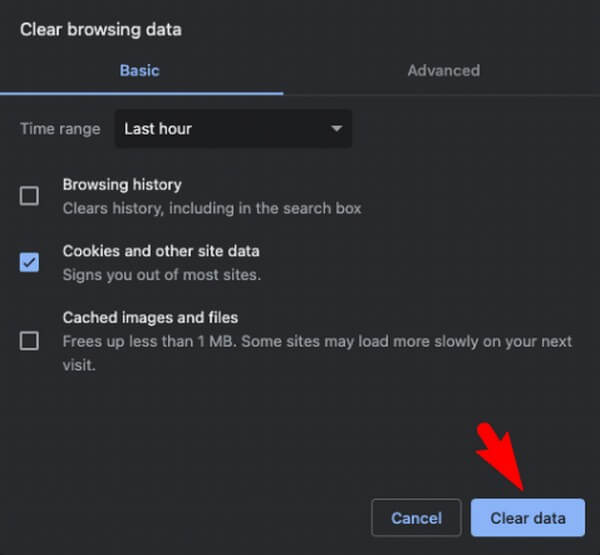
Krok 3Kontrola Soubory cookie a jiná data webu. Ostatní možnosti dat, včetně historie procházení a obrázků a souborů uložených v mezipaměti, jsou někdy automaticky kontrolovány. Ujistěte se, že je zrušte zaškrtnutí, než klepnete na Jasné datum kartu, odstraní vybraná data.
Metoda 3. Ve Firefoxu
Mozilla Firefox je také jedním z hlavních prohlížečů, které mnoho lidí používá po celém světě. Je k dispozici na macOS, Windows nebo Linux. Pokud se tedy jedná o webový prohlížeč, který jste si nainstalovali a používáte na svém Macu, musí mít ve vašem prohlížeči také nahromaděné soubory cookie. A stejně jako předchozí techniky je jejich vymazání snadné, protože proces můžete provést v rozhraní aplikace. Pomocí sekce Nastavení odstraňte všechny soubory cookie několika kliknutími.
Chcete-li vymazat soubory cookie v prohlížeči Mac Firefox, postupujte podle níže uvedeného jednoduchého postupu:
Krok 1Klikněte na symbol lupy v levé horní části Macu a zadejte Firefox pro spuštění aplikace pro prohlížení. Když se dostanete do jeho primárního rozhraní, klikněte na třítaktový or hamburger ikonu vpravo nahoře a vyberte Nastavení ze seznamu.
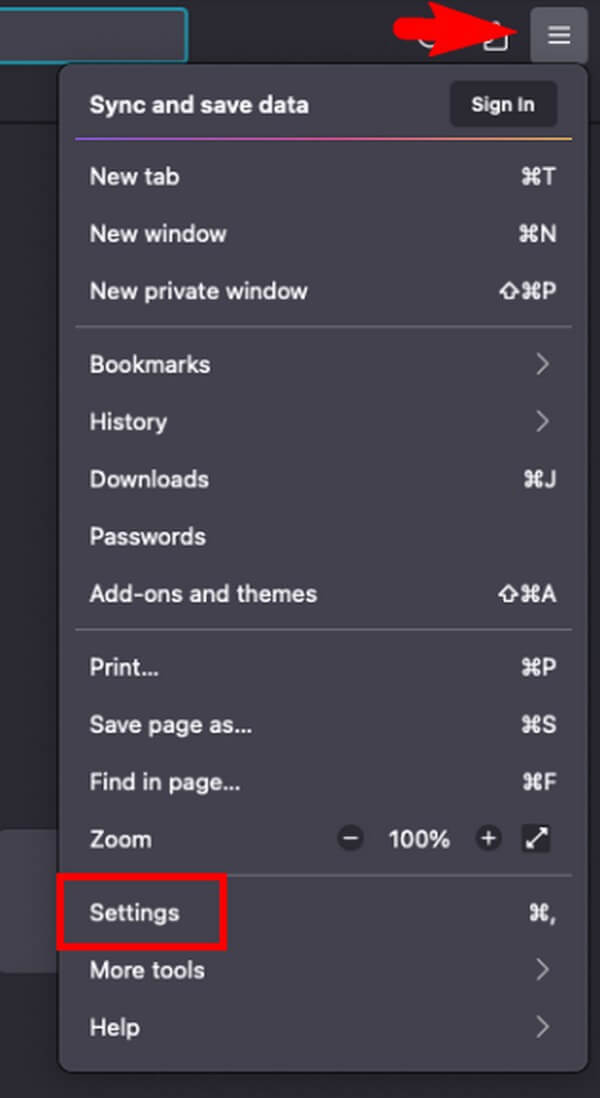
Krok 2Dále klikněte na tlačítko Ochrana osobních údajů a zabezpečení v levém podokně zobrazíte další možnosti. Poté přejděte na Soubory cookie a data stránek sekce se zobrazí na obrazovce. Dále klikněte Vyčistit data na správné oblasti, abyste mohli pokračovat.
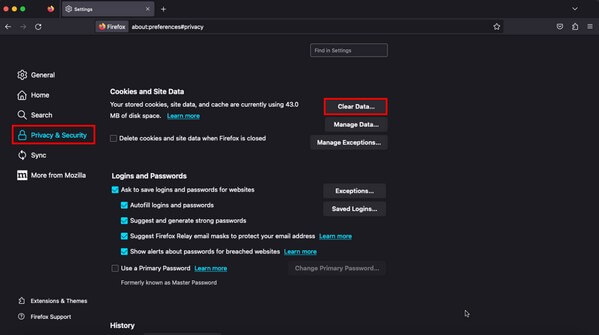
Krok 3Vaše data Firefoxu se poté zobrazí v malém vyskakovacím okně. Klikněte na Soubory cookie a data stránek zaškrtávací políčko a zrušte zaškrtnutí Webový obsah v mezipaměti. Konečně, udeřte Zrušit tlačítko vpravo dole pro odstranění souborů cookie prohlížeče ve vašem Firefoxu.

Část 2. Jak vymazat soubory cookie na Macu pomocí FoneLab Mac Sweep
FoneLab Mac Sweep je program třetí strany pro uživatele Mac. Pokud váš počítač používá macOS, instalace tohoto nástroje pomůže vyčistit soubory cookie, mezipaměti, nevyžádané a nepotřebné soubory. A co je výhodnější, může současně vymazat soubory cookie ve vašich různých prohlížečích. Proces tak bude rychlejší a pohodlnější, což ušetří čas a úsilí, které byste mohli ztrácet při provádění předchozích postupů jednotlivě. FoneLab Mac Sweep navíc může zobrazit podrobný stav vašeho Macu, což vám dá vědět, zda potřebujete vyčistit nepotřebná data v počítači. Objevte jeho klíčové a bonusové funkce, jakmile je program nainstalován na vašem počítači Mac.

S FoneLab Mac Sweep vymažete systém, e-maily, fotografie a nevyžádané soubory iTunes, abyste uvolnili místo na Macu.
- Spravujte podobné fotografie a duplicitní soubory.
- Snadno vám ukáže podrobný stav Macu.
- Vyprázdněte odpadkový koš, abyste získali více úložného prostoru.
Získejte uživatelsky přívětivé pokyny níže jako vzorový postup, jak vymazat soubory cookie na počítači Mac pomocí FoneLab Mac Sweep:
Krok 1Spusťte jeden ze svých prohlížečů a pomocí adresního řádku vyhledejte webovou stránku FoneLab Mac Sweep. Jakmile otevřete jeho stránku, v levé části se zobrazí popis programu s Stažení zdarma záložka vespod. Klikněte na něj a po zahájení stahování souboru prozkoumejte stránku a posuňte se dolů a objevte možnosti nástroje. Přesuňte soubor programu do Aplikace složku, jakmile to uděláte, pak ji spusťte na svém Macu.
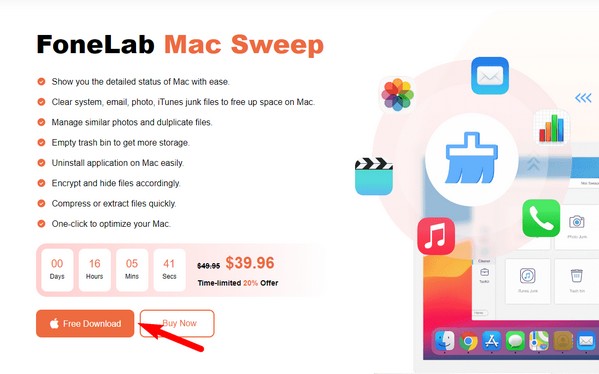
Krok 2V úvodním rozhraní vás přivítají klíčové funkce FoneLab Mac Sweep. Klikněte na ToolKit na pravé straně zobrazíte další funkce programu, včetně funkce Odinstalovat, Optimalizovat, Soukromí, Správce souborů a další. Chcete-li se posunout vpřed, stiskněte tlačítko Ochrana osobních údajů pole Skenovat na následující obrazovce. Po dokončení skenování klikněte Pohled.
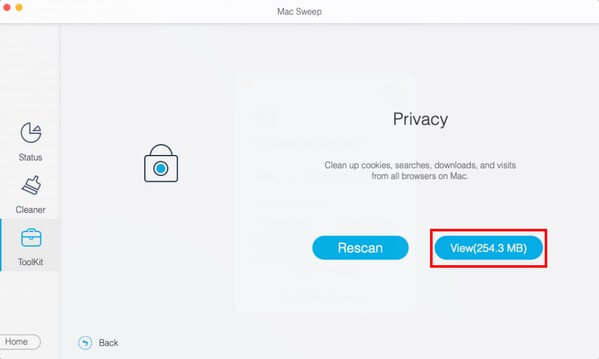
Krok 3Vaše aplikace pro prohlížení bude na další obrazovce vlevo a data prohlížeče vpravo. Klikněte na prohlížeče a zaškrtněte Cookies zaškrtávací políčka u každé aplikace pro procházení a poté vyberte Čistý kartu ve spodní části, abyste je odstranili z Macu.
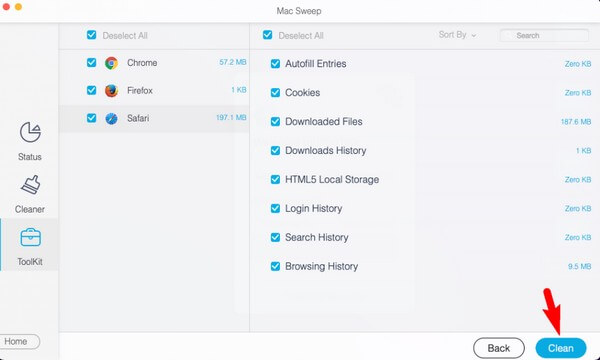

S FoneLab Mac Sweep vymažete systém, e-maily, fotografie a nevyžádané soubory iTunes, abyste uvolnili místo na Macu.
- Spravujte podobné fotografie a duplicitní soubory.
- Snadno vám ukáže podrobný stav Macu.
- Vyprázdněte odpadkový koš, abyste získali více úložného prostoru.
Část 3. Nejčastější dotazy o tom, jak vymazat soubory cookie v systému Mac
1. Je bezpečné smazat cookies na mém Macu?
Ano to je. Vymazáním souborů cookie v prohlížečích Mac zabráníte ostatním v zobrazení vaší historie procházení, kdykoli používají počítač. Je tedy zcela bezpečný a má dokonce výhodu. Pokud si vyberete z výše uvedených metod, vřele doporučujeme FoneLab Mac Sweep, protože může nabídnout několik výhod. Podívejte se prosím na podrobnosti v části 2, abyste zjistili více.
2. Ztratím své soubory Mac, když vymažu soubory cookie v prohlížečích Mac?
Ne, nebudeš. Budete odhlášeni pouze ze svých účtů na stránkách, které jste navštívili. Rovněž budou odstraněny vaše uložené předvolby, nikoli však soubory na vašem Macu.
Velmi si vážíme času, který jste věnovali přečtení tohoto článku. Můžete se spolehnout, že pokud se budete řídit správnými pokyny, zažijete úspěšný proces a vraťte se, kdykoli budete čelit jiným problémům se zařízením.

S FoneLab Mac Sweep vymažete systém, e-maily, fotografie a nevyžádané soubory iTunes, abyste uvolnili místo na Macu.
- Spravujte podobné fotografie a duplicitní soubory.
- Snadno vám ukáže podrobný stav Macu.
- Vyprázdněte odpadkový koš, abyste získali více úložného prostoru.
